הסברים כללים ליצירת לוח מודעות חדש
לוח המודעות החדש מאפשר את הדברים העיקריים הבאים:
- אפשרות להוספת מודעות בעיצוב חופשי (על בסיס תיבה חכמה).
- אפשרויות עיצוב לוח בלתי מוגבלות כמעט; מיקום תפריט ומיקום מרכיבים לפי בחירה.
- אפשרות לאיגוד כמה לוחות תחת נושא מרכז והצגת רשימת נושאים.
- ניהול הרשאות משופר.
- אפשרות להרשם ללוח באופן חופשי, ולהוסיף מודעות, גם אם המשתמש לא הוכנס ע"י מנהל המערכת.
- אפשרות לשליטת מנהל על פרסום מודעות.
- אפשרות לבקשת קוד בטחון כדי למנוע פרסום מודעות SPAM.
- ניהול חכם יותר של זמני תצוגת המודעות.
- אפשרות לחיפוש במודעות הלוחות.
- אפשרות לאזור מודעות אישי המציג לגולש רק את המודעות שלו בכל לוח.
- העברת מודעות ישנות לסל מחזור למשך זמן מסויים.
- ועוד..
להלן עיקר ההסברים הדרושים לניהול והקמה של לוח מודעות חדש
כאשר תלחצו על סעיף ניהול לוח המודעות החדש בתפריט ניהול הכלים תראו מסך דומה לזה:
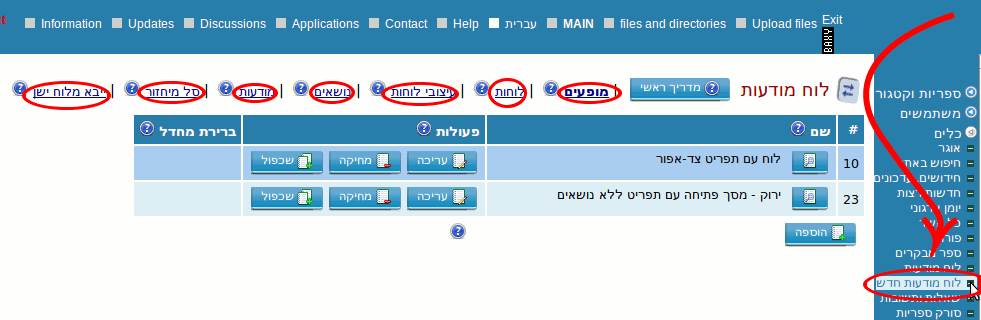
עיקר המדריך ללוח מחולק לפי מעבר בין החלקים השונים של ניהול מופעי לוח המודעות.
קודם קראו את המדריך הראשוני הרשום פה למעלה, ואח"כ עברו למדריכים הספציפיים לפי החלקים:
מופעים | לוחות | עיצובי לוחות | נושאים | מודעות | סל מחזור | ייבוא
- הבנת המרכיבים של הלוח
- לוח המודעות בעיקרון מורכב מכמה לוחות שונים המחולקים לקבוצות לפי נושאים.
- אופן הצגת כל לוח ולוח נקבע ע"י הגדרת עיצוב ללוח והחלתו על הלוח. מומלץ שכל הלוחות המוצגים יחד ישתמשו באותו עיצוב לוח, אך ניתן להשתמש בעיצובים שונים (למשל הצגת לוחות המיועדים לילדים בעיצוב מסויים, ולוחות המיועדים למבוגרים בעיצוב אחר).
- אופן הצגת לוח המודעות בכללותו נקבע ע"י הגדרת מופע, בו נקבעות הגדרות כלליות הנוגעות לכלל הלוחות המוצגים (למשל תפריט הלוחות, מבנה הצגת הלוחות בדף הכניסה, ועיצוב גורמים משותפים שונים).
- בלוח החדש אפשרות חדשה למיקום גורמים שונים בדף לפי רצונכם. מיקום הגורמים נעשה באמצעות הגדרת העמודה, השורה והמיקום של כל גורם.
- הגדרת עיצוב לוח
- בשלב הראשון, ניהול הלוח מתבצע ללא ניהול בקליק, משום שעדיין אין לוח קיים. יש להכנס לניהול המערכת בלחיצה על "אישור" ולא "ניהול בקליק".
- מתוך תפריט הכלים, יש לעבור לניהול לוח המודעות החדש.
- עברו ללשונית "עיצובי לוחות" והוסיפו עיצוב חדש ללוח (לחיצה על כפתור "הוספה" שבתחתית הרשימה).
- בלשונית "כללי" הגדירו את שם העיצוב. תוכלו לבחור מתוך עיצובי המערכת המוגדרים כדי להתחיל מהגדרות ראשוניות כלשהן כבסיס לעיצוב החדש שלכם.
- חשוב להקפיד ולשים לב לסמן חלקים להצגה בלשונית "עיצוב לוח", אחרת הם לא יוצגו בלוח (למשל "כותרת הלוח").
- שימו לב גם לאפשרות למיקום הגורמים השונים בדף הלוח (למשל שהכותרת תוצג משמאל ללוגו או ההפך, וכו').
- בלשונית "עיצוב מודעות" ייקבע אופן פריסת המודעות בלוח ומיקומם של גורמים שונים במודעה.
- בלשונית "טופס עריכה/הוספה" תקבעו הגדרות הקשורות לעיצוב טופס הגולשים להוספת המודעות.
- לאחר סיום הגדרות העיצוב ושמירתו, תוכלו לעבור לשלב הגדרת לוח חדש.
- פתיחת לוח חדש ראו בקישור.
- הגדרת מופע לוח מודעות
- כעת החלק החשוב: הדרך להצגת הלוחות בסופו של דבר היא רק באמצעות הגדרת המופע.
- הגדרות המופע משמשות לקבוע איזה לוחות להציג בדף (לא חייבים להציג את כל הלוחות, וניתן ליצור מופעים שונים, למשל עבור לוחות מכירה, ולוחות התנדבות), והגדרות כלליות הנוגעות לאופן התצוגה המשותף כגון תפריט הלוחות, הרשאות כניסה כלליות, מסך הפתיחה ועוד.
- בלשונית "כללי" ניתן לבחור מופע מערכת כבסיס לשינויים. חשוב לסמן את הלוחות שתרצו להציג במופע זה.
- לשונית "מסך הפתיחה" מגדירה את מיקום ועיצוב המרכיבים שיופיעו במסך הפתיחה ללוח המודעות. בד"כ רצוי להציג במסך זה נוסף לרשימת הלוחות הקיימים בלוח, מרכיבים כגון טופס כניסה והזדהות, טופס חיפוש בלוחות, כותרת והסברים.
- שימו לב שניתן להוסיף מלל חופשי בכל מקום בדפים, באמצעות תיבה חכמה בשם "מלל חופשי" שניתן לקבוע את מיקומה ואת תוכנה. ניתן באמצעות לשלב גם כלים (למשל חדשות רצות, חידושים) או מרכיבים חיצוניים.
- לשונית "תפריט" מגדירה את התפריט המופיע בלוח. פרט לאזור התפריט, כאשר הגולש עובר לאחד הלוחות, המסך מקבל את רוב מאפייני התצוגה שלו מהגדרות הלוח (את רוב המסך ממלאות המודעות), ולכן מומלץ שכל הלוחות המוצגים באותו מופע ישתמשו באותו "עיצוב לוח" (ראו סעיף 2).
- לשונית "טופס חיפוש" מגדירה את המיקום והעיצוב של מרכיבי טופס החיפוש בלוחות, המוצג במסך הפתיחה או בתפריט (אם סימנתם להציגו בהגדרת המופע).
- לאחר סיום ההגדרות, יש לשמור את המופע. תוכלו לצפות במופע שהגדרתם באמצעות "שמור וסגור", וברשימת המופעים לחיצה על כפתור התצוגה המקדימה של המופע, המופיע לצד שם המופעים המוגדרים.
- תוכלו להעתיק את קישור המופע משורת הכתובת של התצוגה המקדימה, לשם שילובו באתר הכללי.
כאשר תלחצו על סעיף ניהול לוח המודעות החדש בתפריט ניהול הכלים תראו מסך דומה לזה:
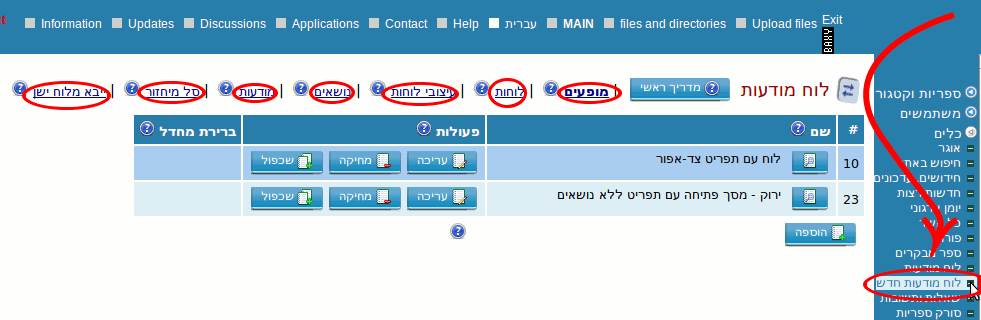
עיקר המדריך ללוח מחולק לפי מעבר בין החלקים השונים של ניהול מופעי לוח המודעות.
קודם קראו את המדריך הראשוני הרשום פה למעלה, ואח"כ עברו למדריכים הספציפיים לפי החלקים:
מופעים | לוחות | עיצובי לוחות | נושאים | מודעות | סל מחזור | ייבוא